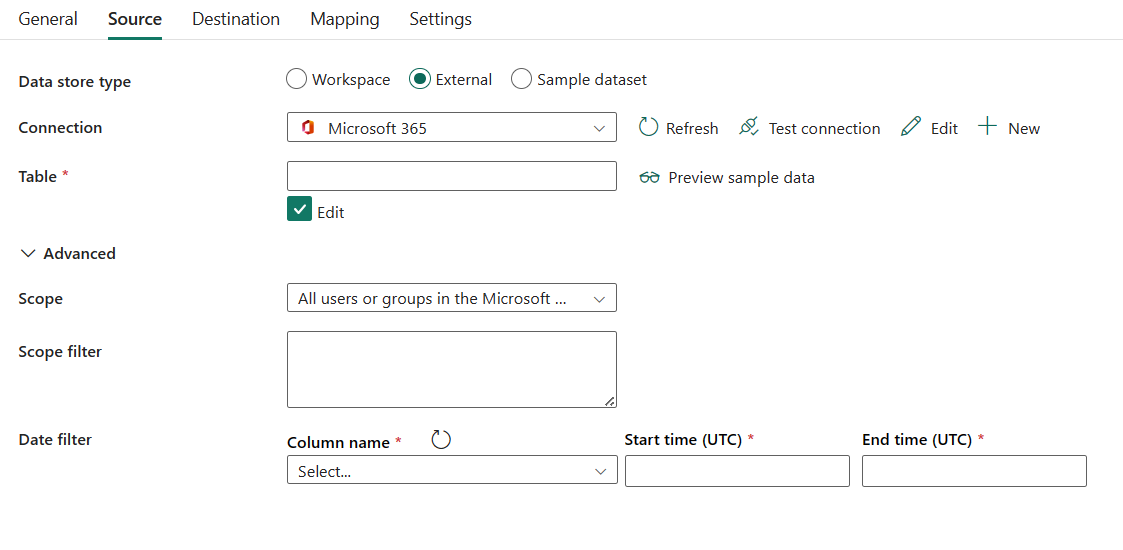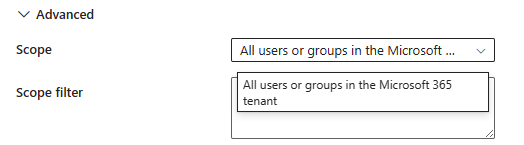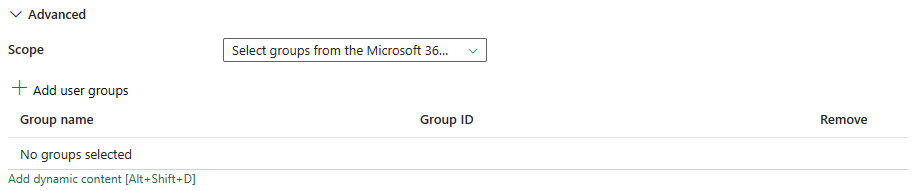Konfigurere Microsoft 365 i en kopiaktivitet
Microsoft Fabric Data pipelines integreres med Microsoft Graph-datatilkobling, slik at du kan hente de rike organisasjonsdataene i Microsoft 365-leieren til Fabric og Azure på en skalerbar måte og bygge analyseprogrammer og trekke ut innsikt basert på disse verdifulle dataressursene. Integrering med Privileged Access Management gir sikret tilgangskontroll for verdifulle kuraterte data i Microsoft 365. Se denne koblingen for å få en oversikt over Microsoft Graph-datatilkobling.
Denne artikkelen beskriver hvordan du bruker kopieringsaktiviteten i et datasamlebånd til å kopiere data fra Microsoft 365. Foreløpig kan du innta data fra Microsoft 365 til Microsoft Fabric Lakehouse Table, Azure Blob Storage, Azure Data Lake Storage Gen1 og Azure Data Lake Storage Gen2 i en enkelt kopiaktivitet. Det støttede dataformatet er Avro, Tekst med skilletegn, JSON-, ORC- og Parquet-format.
Forutsetning
Hvis du vil kopiere data fra Microsoft 365, må du fullføre følgende forutsetningstrinn:
- Leieradministratoren for Microsoft 365 må utføre handlinger ved ombordstigning som beskrevet her.
- Opprett og konfigurer et Microsoft Entra-nettprogram i Microsoft Entra ID. Hvis du vil ha instruksjoner, kan du gå til Opprett et Microsoft Entra-program.
- Noter deg følgende verdier, som du bruker til å definere tilkoblingen for Microsoft 365: Leier-ID. Hvis du vil ha instruksjoner, kan du gå til Hent leier-ID.
- Program-ID og programnøkkel. Hvis du vil ha instruksjoner, kan du gå til Hent program-ID og godkjenningsnøkkel. Legg til brukeridentiteten som skal gjøre datatilgangsforespørselen som eier av Microsoft Entra-nettprogrammet (fra Microsoft Entra-nettprogrammet >Innstillinger> Eiere>legger til eier).
- Brukeridentiteten må være i Microsoft 365-organisasjonen du henter data fra, og må ikke være gjestebruker.
Godkjenne nye forespørsler om datatilgang
Hvis du ber om data for denne konteksten for første gang (en kombinasjon av hvilken datatabell som åpnes, hvilken målkonto som er dataene som lastes inn i, og hvilken brukeridentitet som gjør datatilgangsforespørselen), vises statusen for kopiaktiviteten som pågår. Bare når du velger Detaljer-koblingen under Handlinger , vises statusen som RequestingConsent. Et medlem av godkjenningsgruppen for datatilgang må godkjenne forespørselen i Privileged Access Management før datauthentingen kan fortsette.
Se de vanlige spørsmålene om hvordan godkjenneren kan godkjenne datatilgangsforespørselen. Se datatilkoblingsintegreringen med PAM-artikkelen for en forklaring av den generelle integreringen med Privileged Access Management, inkludert hvordan du konfigurerer godkjenningsgruppen for datatilgang.
Støttet konfigurasjon
Hvis du vil ha konfigurasjonen av hver fane under kopieringsaktivitet, kan du gå til følgende inndelinger.
Generelt
Gå til Generelt for fanekonfigurasjonen Generelt.
Source
Følgende egenskaper støttes for Microsoft 365 under Kilde-fanen for en kopiaktivitet.
Følgende egenskaper er nødvendige:
- Datalagertype: Velg ekstern.
- Koble til ion: Velg en Microsoft 365-tilkobling fra tilkoblingslisten. Hvis det ikke finnes noen tilkobling, oppretter du en ny Microsoft 365-tilkobling ved å velge Ny.
- Tabell: Navnet på tabellen som skal trekkes ut fra Microsoft 365. Du kan forhåndsvise eksempeldataene ved å velge eksempeldata for forhåndsvisning.
Under Avansert kan du angi følgende felt:
Omfang: Du kan velge Alle brukere eller grupper i Microsoft 365-leieren eller Velg grupper fra Microsoft 365-leieren
Hvis du velger Alle brukere eller grupper i Microsoft 365-leieren, vises omfangsfilteret.
- Omfangsfilter: Du kan bruke et predikatuttrykk som brukes på hele leieren til å filtrere de bestemte radene for å trekke ut fra Microsoft 365. Predikatformatet må samsvare med spørringsformatet for Microsoft Graph-API-er, for eksempel
https://graph.microsoft.com/v1.0/users?$filter=Department eq 'Finance'.
Hvis du velger Velg grupper fra Microsoft 365-leieren, kan du velge Legg til brukergrupper for å velge grupper fra Microsoft 365-leieren. Bruk denne egenskapen til å velge opptil 10 brukergrupper som dataene hentes for. Hvis ingen grupper er angitt, returneres data for hele organisasjonen.
- Omfangsfilter: Du kan bruke et predikatuttrykk som brukes på hele leieren til å filtrere de bestemte radene for å trekke ut fra Microsoft 365. Predikatformatet må samsvare med spørringsformatet for Microsoft Graph-API-er, for eksempel
Datofilter: Angi navnet på DateTime-filterkolonnen. Bruk denne egenskapen til å begrense tidsintervallet som Microsoft 365-data trekkes ut for. Hvis datasettet har én eller flere DateTime-kolonner, må du angi en kolonne her. Se Filtrering etter en liste over datasett som krever dette DateTime-filteret.
Angi starttidspunktet (UTC) og Sluttidspunkt (UTC) som skal filtreres når du velger en DateTime-filterkolonne.
Tilordning
Gå til Konfigurer tilordningene under tilordningsfanen for fanen Tilordning.
Innstillinger
Gå til Konfigurer de andre innstillingene under innstillinger-fanen for konfigurasjon av Innstillinger-fanen.
Tabellsammendrag
Tabellene nedenfor inneholder mer informasjon om kopieringsaktiviteten i Microsoft 365.
Kildeinformasjon
| Name | Beskrivelse | Verdi | Kreves | JSON-skriptegenskap |
|---|---|---|---|---|
| Datalagertype | Datalagertypen. | Ekstern | Ja | / |
| Koble til ion | Tilkoblingen til kildedatalageret. | <tilkoblingen> | Ja | Tilkobling |
| Tabell | Navnet på tabellen som skal trekkes ut fra Microsoft 365. | <Tabellen> | Ja | tabellen |
| Scope | Når brukergruppen ikke er angitt, kan du bruke et predikatuttrykk som brukes på hele leieren til å filtrere de bestemte radene for å trekke ut fra Microsoft 365. Predikatformatet må samsvare med spørringsformatet for Microsoft Graph-API-er, for eksempel https://graph.microsoft.com/v1.0/users?$filter=Department eq 'Finance'. |
<omfanget ditt> | Ja | område |
| Omfangsfilter | allowedGroups Når egenskapen ikke er angitt, kan du bruke et predikatuttrykk som brukes på hele leieren til å filtrere de bestemte radene for å trekke ut fra Microsoft 365. Predikatformatet må samsvare med spørringsformatet for Microsoft Graph-API-er, for eksempel https://graph.microsoft.com/v1.0/users?$filter=Department eq 'Finance'. |
<omfangsfilter> | No | userScopeFilterUri |
| Gruppe-ID | Grupper utvalgspredikat. Bruk denne egenskapen til å velge opptil 10 brukergrupper som dataene hentes for. Hvis ingen grupper er angitt, returneres data for hele organisasjonen. | <gruppe-ID> | No | allowedGroups |
| Datofilter (Kolonnenavn) |
Navnet på DateTime-filterkolonnen. Bruk denne egenskapen til å begrense tidsintervallet som Microsoft 365-data trekkes ut for. | <Filterkolonnen DateTime> | Ja hvis data har én eller flere DateTime-kolonner. | dateFilterColumn |
| Starttidspunkt (UTC) | Start DateTime-verdi som skal filtreres på. | <starttidspunkt> | Ja hvis dateFilterColumn er angitt |
startTime |
| Sluttidspunkt (UTC) | Avslutt DateTime-verdi som skal filtreres på. | <sluttidspunkt> | Ja hvis dateFilterColumn er angitt |
Endtime |